E店宝 - 打单员操作手册
e 签宝用户使用手册说明书

e签宝用户使用手册杭州天谷信息科技有限公司目录e签宝产品使用流程示意图 (1)一、创建个人账号 (2)二、个人账户实名认证 (2)三、创建企业 (3)四、企业账户实名认证 (4)五、企业账户基本配置 (5)六、如何完成文件签署 (6)(一)发起签署 (6)(二)接收文件完成签署 (9)(三)用印审批流程 (10)七、如何进行文件管理 (11)八、出证服务 (12)e签宝产品使用流程示意图一、创建个人账号(一)登录e签宝官网:https:///(二)注册/登录方式若您第一次使用e签宝系统,需要使用手机号/邮箱进行注册后方可使用;若您已有e签宝账号,可以通过手机号/邮箱以及第三方账号(钉钉/支付宝)登录使用。
二、个人账户实名认证登录个人账号后,请先根据网页提示进行实名认证,否则将无法正常使用签署等功能。
点击“立即认证”,填写真实姓名及身份证号码后,可选取以下几种方式进行认证:(1)支付宝认证(芝麻人脸认证):该认证方式需要您已在支付宝完成实名认证;(2)腾讯人脸认证:该认证方式由腾讯微众银行提供实名技术支持;(3)银行四要素认证:仅支持中国大陆居民;(4)手机号验证:需为本人身份证开通的手机号,通过短信验证码完成认证;(4)人工实名认证:如遇到实名认证多次不通过,或者港澳台、海外用户可采用人工实名进行实名认证。
三、创建企业用个人账户登录e签宝平台后,点击页面上方的“个人/企业账号切换”,可以快速创建企业。
四、企业账户实名认证企业创建成功后,根据步骤提示进行企业账户的实名认证。
(1)校验企业基本信息:统一社会信用代码号、法人姓名、法人身份证号。
(2)核实经办人信息。
经办人实名认证提供两种认证方式:芝麻人脸和银行四要素认证。
(3)进行企业认证:提供三种认证方式:●企业芝麻信用认证。
●企业打款认证:输入企业对公账户、开户行支行名称,点击确定,e签宝会给您的对公银行账户打入一笔1元以下的款项,您需要查收您的对公银行账户收到的款项,并且将该金额回填到e签宝的实名认证页面。
订单审核员操作手册。。E店宝

订单审核员操作手册一、同步订单(接口同步)[功能说明]通过通用接口或者是专用接口,将网店订单自动导入系统[用途]a) 将订单自动导入系统,以便于进一步处理b) 将淘宝上的订单的变化更新至系统中[操作说明]1、点击【网店工具】-【网店发货单管理】2、进入需要进行【参数设置】需要在此对参数进行相应设置1、所属网站:网店对应系统中的名称,以本店铺为例,店铺编码为(淘宝),如下(注:初次进入时有可能淘宝会显示system字样,需要重新选择一下店铺)2、平台类型:可选择淘宝、拍拍等,淘宝普通店铺、商城店铺均为淘宝3、默认快递:系统导入时默认的快递公司,以实际快递为准4、接口类型:可选择通用接口或者是专用接口,一般选择专用接口5、店铺类型:有店铺商城和分销平台两种,淘宝普通店铺和商城店铺均为店铺商城,同步淘宝分销订单()需要选择分销平台6、是否自动登录:需要勾选,同时在用户名和密码编辑栏输入淘宝主号登陆的用户名和密码(非E店宝系统登陆帐号和密码,为网店登陆名和密码,注:使用专用接口时如果不知道密码,可以只填写真实的淘宝主号,密码可以随意填写)7、使用增量更新的方法,获取每日变化的订单(高速实时)使用专用接口时建议勾选,此时同步订单时间会比不勾选快,更新时只更新有变化的订单(已导入已打印的订单不再更新)设置完成之后点击右下角【确认】即可完成设置以下为错误截图:错误原因:设置的用户名为E店宝帐号的用户名,而非淘宝主号的用户名错误原因:切换电脑或者是清理过临时文件后,没有重新设置参数设置,或者是设置参数设置没有勾选,自动登录没有打勾,没有填写淘宝主号导致。
若设置正确的为正确的淘宝主号和密码,在【网店浏览器】中会淘宝的后台,显示如图所示。
若设置的淘宝主号和密码不正确,则会一直显示登陆中状态(需要重新设置参数设置中的密码)如果是专用接口,不会影响同步订单和发货等操作,对快速校对等功能有影响,以下为快速校对操作在【网店浏览器】中扫描快递单号,完成快速校对注:此设置在清空临时文件后会丢失,如有清空临时文件需要重新设置相关参数,切换电脑也需要重新设置相关参数,否则就会出现同步或者是发货不成功。
订单打印员操作手册。。E店宝
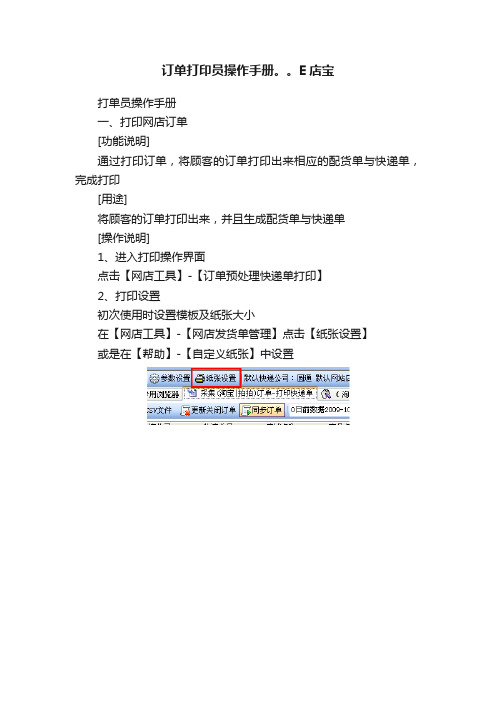
订单打印员操作手册。
E店宝打单员操作手册一、打印网店订单[功能说明]通过打印订单,将顾客的订单打印出来相应的配货单与快递单,完成打印[用途]将顾客的订单打印出来,并且生成配货单与快递单[操作说明]1、进入打印操作界面点击【网店工具】-【订单预处理快递单打印】2、打印设置初次使用时设置模板及纸张大小在【网店工具】-【网店发货单管理】点击【纸张设置】或是在【帮助】-【自定义纸张】中设置选择相应的快递单打印机点击确定即可,个别打印机可能点击了确定但是页面设置纸张大小找不到24*12.7模板一般以实施工程师提供模板为主,可以自行修改,修改完成之后点击自定义模板点击【编辑模版】之后再选择相对应的模板,点击【自定义模版】对于不需要使用的模版可以点击【隐藏模版】将其隐藏选择【是】继续下一步右键打开文件,在打印设置选择好打印机点击关闭,再在页面设置中选择纸张大小为24*12.7点击确定即可保存之后关闭之后再点击打开即可此时自定义快递单模板成功对于发货单模板设置也如上述设置,唯一不同的页面设置中纸张大小有所不同普通的A4一半的纸张设置如下:纸张大小A5,纸张方向为横向,同时激光打针机放纸的方向为窄的一面进去3、对已审核完毕的订单进行打印①搜索订单状态为已导入,交易状态为已确认已付款的订单②对勾选上的同一快递的订单点击【联想单号】(单个订单无须联想)可通过快递来筛选③录入快递单号,选择快递公司并扫描第一个订单的快递单号点击【确定】,则会批量生成所勾选订单的快递单号注:若是EMS或者是天天等其他快递的订单,要求在联想方式中选择正确的联想方式,否则会导致生成的单号不正确④按快递单号升序排序,依次选择发货单打印和快递单打印(根据实际情况调整)如果发货单上有库位号,需要在快递单产品明细点一下库位号升序排序选择发货单打印在下拉菜单中选择发货单模板:发货单(1),点击【生成EXECL 打印预览】可在XLS中完成打印选择打印的快递单在下拉菜单中选择相应的快递公司,(圆通的选择:圆通(1)EMS选择:EMS国内特快(1) )点击【生成EXECL 打印预览】对于不需要的快递单模板,可以隐藏打印快递单的时候先打印一页,核对一下姓名是否与软件中一致注:根据勾选的订单的数量选择合适的快递单起始订单,以免出现打印的过程中发现快递单不够导致后续的快递单全部需要重新扫描。
E店宝产品功能详细说明
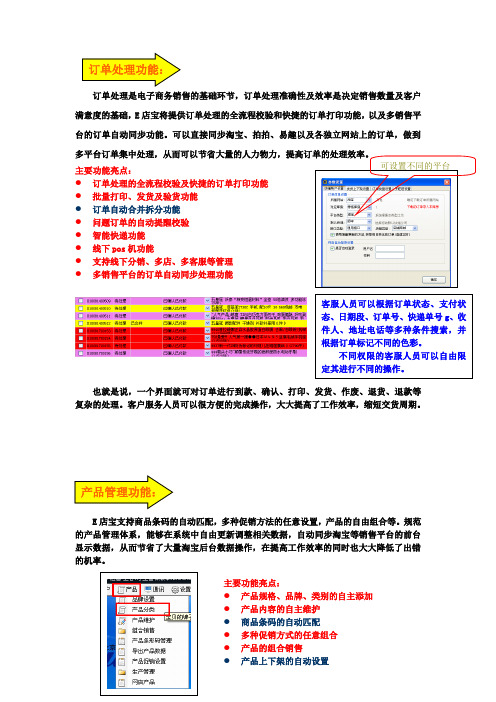
订单处理是电子商务销售的基础环节,订单处理准确性及效率是决定销售数量及客户满意度的基础,E 店宝将提供订单处理的全流程校验和快捷的订单打印功能,以及多销售平台的订单自动同步功能。
可以直接同步淘宝、拍拍、易趣以及各独立网站上的订单,做到多平台订单集中处理,从而可以节省大量的人力物力,提高订单的处理效率。
主要功能亮点:● 订单处理的全流程校验及快捷的订单打印功能 ● 批量打印、发货及验货功能 ● 订单自动合并拆分功能 ● 问题订单的自动提醒校验 ● 智能快递功能 ● 线下pos 机功能● 支持线下分销、多店、多客服等管理 ● 多销售平台的订单自动同步处理功能也就是说,一个界面就可对订单进行到款、确认、打印、发货、作废、退货、退款等复杂的处理。
客户服务人员可以很方便的完成操作,大大提高了工作效率,缩短交货周期。
E 店宝支持商品条码的自动匹配,多种促销方法的任意设置,产品的自由组合等。
规范的产品管理体系,能够在系统中自由更新调整相关数据,自动同步淘宝等销售平台的前台显示数据,从而节省了大量淘宝后台数据操作,在提高工作效率的同时也大大降低了出错的机率。
订单处理功能:客服人员可以根据订单状态、支付状态、日期段、订单号、快递单号g 、收件人、地址电话等多种条件搜索,并根据订单标记不同的色彩。
不同权限的客服人员可以自由限定其进行不同的操作。
可设置不同的平台产品管理功能:主要功能亮点:● 产品规格、品牌、类别的自主添加 ● 产品内容的自主维护 ● 商品条码的自动匹配 ● 多种促销方式的任意组合 ● 产品的组合销售● 产品上下架的自动设置根据电子商务的销售特点及行业特征,提供多种销售及促销模式,支持(全场)满就送、(全场)买就送等多种促销模式,针对行业特征提供各种产品组合套装模式。
库存管理是企业非常重要的一个环节,精确的库存管理是贯穿于整个电子商务销售的基础,尤其是对多库房、多销售平台、多经销商等库存管理来说显得尤为重要。
[整理]E店宝-仓库负责人操作手册.
![[整理]E店宝-仓库负责人操作手册.](https://img.taocdn.com/s3/m/da4232fcf9c75fbfc77da26925c52cc58bd69020.png)
[整理]E店宝-仓库负责⼈操作⼿册.⼀、⼿动⼊库操作1.打开【库存】-【⼊库管理】2.点击【添加】-【保存】系统会⾃动⽣成⼀个⼊库单并且⽣成相应的⼊库单号,然后点击【编辑⼊库单】即可完成。
在【编辑⼊库单】中可以通过产品编号、品名、条形码(可直接扫描)等搜索,选择要⼊库的商品直接双击或者是点击【添加产品】,添加产品之后可以在⼊库明细⾥⾯修改采购数量和进货价,如果加错了商品可以直接点击【删除】3.对⼊库单其他信息进⾏修改,修改完成之后点击确定4.确认采购数量与进货价格⽆误后,点击【⼊库确认】如果有到货总运费可以在确认⼊库时填写,运费会均摊以各产品的进货价上,填写之后点击【确认⼊库】,库存则会加⾄对应的商品上。
注:⼀旦点击【⼊库确认】,⼊库单信息不允许再被修改,需要注意审核⽆误后再点击5.如果不允许对⼊库单做其他编辑,当时即可⼊库,可点击【添加新⼊库单】,添加好相应的商品信息之后可直接点击【确认⽆误并⼊库】,如果还不能确认可以点击【保存并关闭】,可以再次编辑。
6.从采购单中导⼊,点击【从采购单导⼊】,选择要导⼊的采购单(绿⾊代表已经通过采购确认过的采购单),双击就会显⽰相应的采购商品,将要从采购单转化成⼊库的商品勾选上,如果是全部商品均要⼊库,可以直接点击【全选】,然后点击【执⾏导⼊】即可。
7.从XLS表格导⼊,点击【从Excel导⼊】下载模板,然后将⼊库单的相应信息放⼊表格中,点击【数据预览】,若数据⽆误,点击【执⾏导⼊】,也会⽣成相应的⼊库单8.若⼊库单已经没有保留价值,可以直接【删除】⼆、⼿动出库操作1.打开【库存】-【⼿动出库】2.点击【添加】-【保存】系统会⾃动⽣成⼀个⼊库单并且⽣成相应的⼊库单号,然后点击【编辑出库单】即可完成。
在【编辑出库单】中可以通过产品编号、品名、条形码(可直接扫描)等搜索,选择要⼊库的商品直接双击或者是点击【执⾏添加】,添加产品之后可以在出库明细⾥⾯修改出库数量和出货价,如果加错了商品可以直接点击【删除】。
快递单打印软件使用手册 - E店宝下载中心
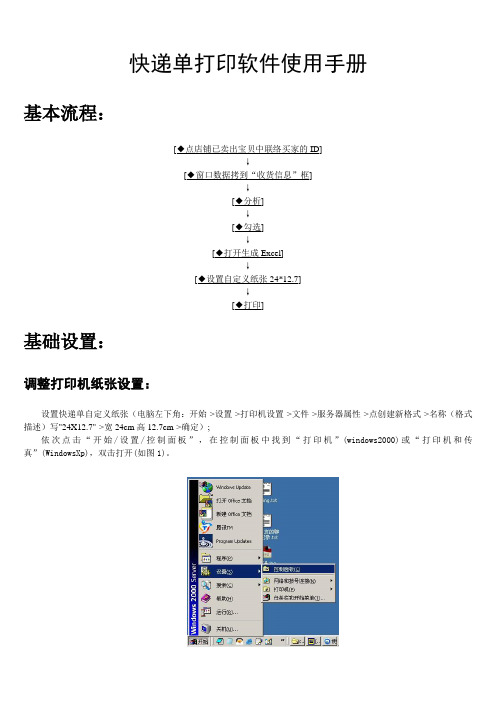
快递单打印软件使用手册基本流程:[◆点店铺已卖出宝贝中联络买家的ID]↓[◆窗口数据拷到“收货信息”框]↓[◆分析]↓[◆勾选]↓[◆打开生成Excel]↓[◆设置自定义纸张24*12.7]↓[◆打印]基础设置:调整打印机纸张设置:设置快递单自定义纸张(电脑左下角:开始->设置->打印机设置->文件->服务器属性->点创建新格式->名称(格式描述)写"24X12.7"->宽24cm高12.7cm->确定);依次点击“开始/设置/控制面板”,在控制面板中找到“打印机”(windows2000)或“打印机和传真”(WindowsXp),双击打开(如图1)。
在窗口中点击菜单“文件/服务器属性”,打开“打印服务器属性”对话框(如图)。
然后选中“创建新格式”复选框,并在“表格名”中输入自定义纸张的名称(如图),在“纸张大小:”的“宽度”中输入自定义的宽度,“高度”中输入自定义的高度,默认的尺寸为厘米(cm)。
最后要点击“保存格式”按钮,保存该自定义的格式。
该格式就可以在打印机属性的纸张中就有了该自定义的格式了,选中该格式就可以进行特殊材料的打印了。
设置发件人打印信息:填写好发件人信息,并打勾确定是否打印买家ID、品名、备注,设置好后点[应用] 注意:(B/S下可以通过每条记录最后的[小斧头]修改备注信息);详细流程:第一步、收货人信息数据分析:在您的店铺里"已卖出宝贝"的”交易详情”中的订单信息和收货人信息;分别拷贝到[订单信息]和[收货信息]中,点[分析];第二步、合并相同收货人信息:打勾[选择]相同收货人的信息,点[合并];已标记打印的将变为绿色行第三步、批量打印快递单文档:打勾[选择]需要打印的单据,在左顶部的下拉列表选择快递公司,点[打开](生成excel文件)->[文件]->[打印]。
店宝经销商操作手册v11电子版
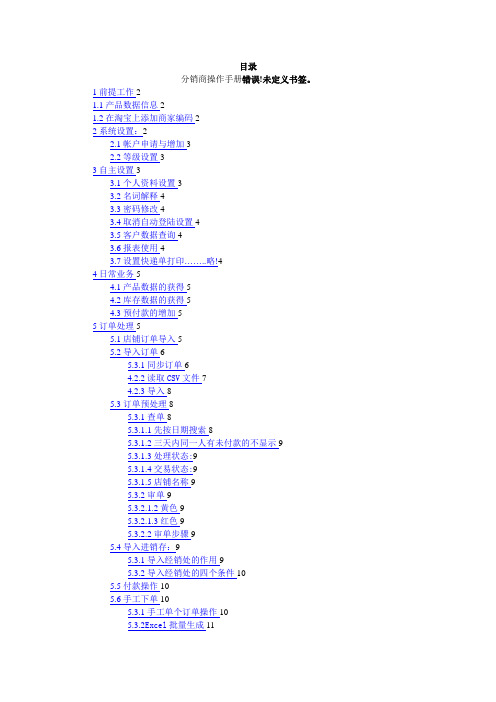
目录分销商操作手册错误!未定义书签。
1前提工作21.1产品数据信息21.2在淘宝上添加商家编码22系统设置:22.1帐户申请与增加32.2等级设置33自主设置33.1个人资料设置33.2名词解释43.3密码修改43.4取消自动登陆设置43.5客户数据查询43.6报表使用43.7设置快递单打印……..略!44日常业务54.1产品数据的获得54.2库存数据的获得54.3预付款的增加55订单处理55.1店铺订单导入55.2导入订单65.3.1同步订单64.2.2读取CSV文件74.2.3导入85.3订单预处理85.3.1查单85.3.1.1先按日期搜索85.3.1.2三天内同一人有未付款的不显示95.3.1.3处理状态:95.3.1.4交易状态:95.3.1.5店铺名称95.3.2审单95.3.2.1.2黄色95.3.2.1.3红色95.3.2.2审单步骤95.4导入进销存:95.3.1导入经销处的作用95.3.2导入经销处的四个条件105.5付款操作105.6手工下单105.3.1手工单个订单操作105.3.2Excel批量生成115.3.3生成订单115.3.4换货下单125.3.5发货信息获取125.3.6批量处理:……………等待开放.126退货处理126.1缺货通知136.2订单取消通知136.3客户退货申请与处理137扩展功能13自动同步库存20分销商操作手册1前提工作:1.1产品数据信息:成为经销商后,上家会提供一份经销商所代理的产品,然后在产品信息里面有个字段是条形码。
然后把这条形码添加到淘宝商家编码中去。
1.2在淘宝上添加商家编码:拿到产品条形码后,打开淘宝后台,点击出售中的宝贝,然后点编辑宝贝,再找到商家编码这个字段,如图:→搜索到宝贝—>-→.然后复制对应的上家编码中去.如果遇见多规格的产品,那么条形码应该填在多规格的商家编码上,不要把规格和条码混乱了,如图:2系统设置:2.1帐户申请与增加:经销商的账号只能由主帐号分配,不能主动申请与增加,如有需要可联系上级账号,由主帐号分配增加,经销有三种权限:,这些功能只能由主帐号分配。
E店宝操作

在E店宝中选择网店工具-网店发货管理一、登录店铺点击参数设置,在店铺账户设置里输入要登陆的店铺信息注意:在所属网站选择店铺,平台类型选择对应的平台(淘宝或拍拍),接口类型选择专有接口。
第一次登陆输入用户名和密码,勾选是否自动登录,下次无需输入用户名,可直接点确定登录店铺。
在网店浏览器中可以查看店铺网页二、下载宝贝店铺登录成功后,点击扩展功能,[键入文档的引述或关注点的摘要。
您可将文本框放置在文档中的任何位置。
可使用“文本框工具”选项卡更改重要引述文本框的格式。
]在扩展功能里,选择要下载的宝贝是全部还是出售中(只有淘宝店铺可以选择,拍拍店铺目前无论选择什么都是下载全部宝贝),然后把上下架日期调到最开始有店铺上架记录的日期(大概时间不用精确),然后点击下载宝贝点击下载宝贝会出现这个窗口,如果选择是,下载的商品为该店铺所有的商品和软件中录入的所有商品的比对信息,并下载到本页面,如果选择否,则只下载该店铺的商品,(链接中必须输入正确的商品条码,否则不能匹配,不能被下载)选择是出现下面的画面,我们可以把这个表复制到EXCEL里,(用快捷键先复制到文本里,再复制到表格里,不能直接导出表格)可以进行分析。
条码为空,标题有的就是店铺里的链接没有填条码,选择否产品下载到产品-网店产品中三、设置自动上下架在网店工具-网店发货管理-参数设置中点击发货上下架设置,在自动上下架勾选然后在产品-网点产品中勾选要设置自动上下架的商品(通常全部设置可以全选,但要注意产品状态是否为出售中,拍拍店铺不能选择全选,因为有出售中,仓库中,空白三种状态),然后点击批量修改,在批量改里面修改模式选择默认的单品修改,可以设置最小下架数量,通常设置为0,修改上架百分比(通常设置为100%),上架时间默认的时间不用修改就可以,在更新选择里选择是,在启用上下架里选择启用更新,确定即完成自动上下架设置。
如果要取消自动上下架,在网店产品中按货号或条码搜索,找到产品信息,只要把启用上下架的启用更新,改为不启用更新就可以。
E店宝 - 仓库负责人操作手册共6页
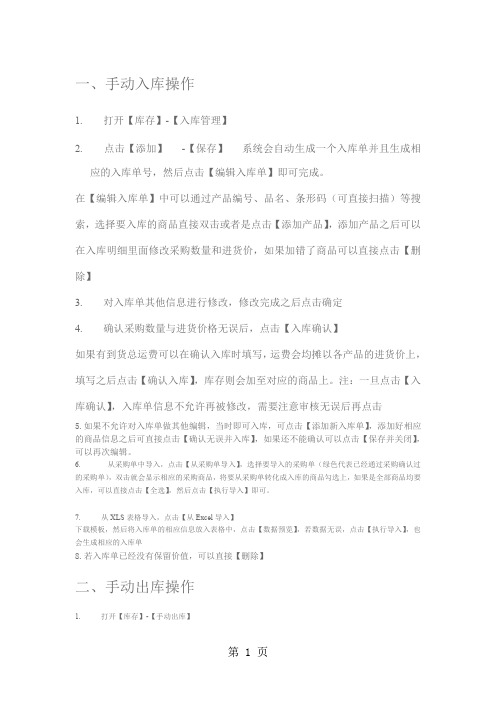
一、手动入库操作1.打开【库存】-【入库管理】2.点击【添加】-【保存】系统会自动生成一个入库单并且生成相应的入库单号,然后点击【编辑入库单】即可完成。
在【编辑入库单】中可以通过产品编号、品名、条形码(可直接扫描)等搜索,选择要入库的商品直接双击或者是点击【添加产品】,添加产品之后可以在入库明细里面修改采购数量和进货价,如果加错了商品可以直接点击【删除】3.对入库单其他信息进行修改,修改完成之后点击确定4.确认采购数量与进货价格无误后,点击【入库确认】如果有到货总运费可以在确认入库时填写,运费会均摊以各产品的进货价上,填写之后点击【确认入库】,库存则会加至对应的商品上。
注:一旦点击【入库确认】,入库单信息不允许再被修改,需要注意审核无误后再点击5.如果不允许对入库单做其他编辑,当时即可入库,可点击【添加新入库单】,添加好相应的商品信息之后可直接点击【确认无误并入库】,如果还不能确认可以点击【保存并关闭】,可以再次编辑。
6.从采购单中导入,点击【从采购单导入】,选择要导入的采购单(绿色代表已经通过采购确认过的采购单),双击就会显示相应的采购商品,将要从采购单转化成入库的商品勾选上,如果是全部商品均要入库,可以直接点击【全选】,然后点击【执行导入】即可。
7.从XLS表格导入,点击【从Excel导入】下载模板,然后将入库单的相应信息放入表格中,点击【数据预览】,若数据无误,点击【执行导入】,也会生成相应的入库单8.若入库单已经没有保留价值,可以直接【删除】二、手动出库操作1.打开【库存】-【手动出库】2.点击【添加】-【保存】系统会自动生成一个入库单并且生成相应的入库单号,然后点击【编辑出库单】即可完成。
在【编辑出库单】中可以通过产品编号、品名、条形码(可直接扫描)等搜索,选择要入库的商品直接双击或者是点击【执行添加】,添加产品之后可以在出库明细里面修改出库数量和出货价,如果加错了商品可以直接点击【删除】。
e店宝盘点管理

1.功能描述用于管理仓库的库存盘点。
盘点单字段:[盘点单号]:盘点单生成时系统自动生成的单号[盘点时间]:盘点单生成时的操作时间[盘点人]:盘点单生成时的操作员账号[盘点说明]:盘点单生成时[审核时间]:盘点单审核成功时记录的时间[审核人]:盘点单审核成功时记录的操作员账号[状态]:盘点单对应的状态[仓库]:盘点单所在的仓库[盘点类型]:盘点单的盘点类型[损溢单单号]:盘点单审核成功后生成的损溢单号盘点单明细字段:[盘点单号]:系统生成的单号[产品编号]:对应产品维护中产品编号[产品名称]:对应产品维护中产品名称[规格]:对应产品维护中产品规格[条形码]:对应产品维护中产品条形码[品牌]:对应产品维护中产品品牌[盘点前库存]:该库位的库位库存数量[初盘数量]:审核前手动录入的初盘数量[复盘数量]:审核前手动录入的复盘数量[库位库位差额]:复盘数量-盘点前库存[仓库库存差额]:产品的实物库存-盘点前库存[单位]:对应产品维护中产品单位[库区]:对应该产品库区[库位]:对应该产品库位[成本价]:对应产品维护中成本价[销售价]:对应产品维护中销售价[分类]:对应产品维护中分类2.添加盘点单1.功能描述新增盘点单的操作。
2.前置条件以及注意事项●前置条件1、设置产品对应仓库●注意事项1、只能对同一仓库中产品进行盘点2、停用的产品不能盘点3.操作步骤第一步、点击添加盘点单,弹出盘点单编辑框。
第二步、在弹出的库存盘点单编辑窗口中,下拉选择需要盘点的【仓库】,点击【查询】将该仓库的产品检索出来第三步、下拉选择【盘点类型】,选择好便于单据登记查询。
第四步、从产品明细列表中勾选产品,然后点击【添加产品】将产品加入到盘点单中;添加好产品后,下方产品明细区域有【初盘数量】和【复盘数量】列,可先添加对应产品的初盘点数量第五步、点保存,生成一个未审核粉色的盘点单。
第六步、填写对应产品的复盘数量,然后点击【审核确认】,审核后在库存损益单中会生成损益单,点击损益单明细即可查看该盘点单所对应的已审核的损益单。
审单操作步骤

审单操作流程一、抓取订单。
1.打开【网店工具→网店发货管理】。
点击差数设置,如下图:2.参数设置如下图,【所属网站】选择需要抓取订单的店铺,【平台类型】选择店铺所在的平台,【接口类型】选择专有接口,【用户名】和【密码】登录为抓取订单的店铺名称和店铺密码,*注意和前面的【所属网站】一致设置好后点击确定。
3.上一步点击【确定】后检查默认网站和登录账号是否一致,当前状态是否“淘宝登录成功”,检查好后设置同步时间点击【定时同步订单】,如下图:4.点击【定时同步订单】后E店宝将自动从店铺抓取订单,根据设置的同步时间首先同步“已付款订单”,再同步“未付款订单”,最后同步“已取消订单”。
抓取订单的界面不能关闭,当不需要再抓取订单时可以关闭。
二、审单设置。
1.打开【网店工具→订单预处理快递单打印】界面,如下图,【日期类型】选择订货日期;订单的【开始日期】和【结束日期】相隔一个月左右,结束时间为当前时间1小时之前,给予订单修改更新时间(如现在是上午9:00,则结束日期为8:00);【显示条数】为您需要显示订单的条数,最大值可以显示1000条订单;【处理状态】为“待处理”;【交易状态】“已确认已付款”,【店铺名称】选择需要审核的店铺;【订单状态】为“正常订单”;【库房】选择“大库房”。
设置好后点击【确定】搜索已出已抓取进入E店宝的订单。
三、审单方法步骤。
处理缺货订单→处理异常颜色的订单→客户要求的物流先筛选审核→客户客户、选择物流。
可根据自己的习惯随意调整顺序。
1.如下图,浏览缺货订单,把缺货的订单放入【订单状态—等货订单】中。
系统标记符号(*)为缺货订单,可以在条件搜索中选择其中一个条件【备注-包含】,输入缺货订单符号(*),则可把缺货订单独搜索显示出来。
订单状态可以单个更改,也可以批量更改订单状态。
点击【批量改状态】点击【批量更改状态】后出现如下图所示窗口,【交易状态】不选择,【库房】选择“大库房”,【店铺名称】不变,【订单状态】选择“等货订单”。
E店宝售后基本操作指导
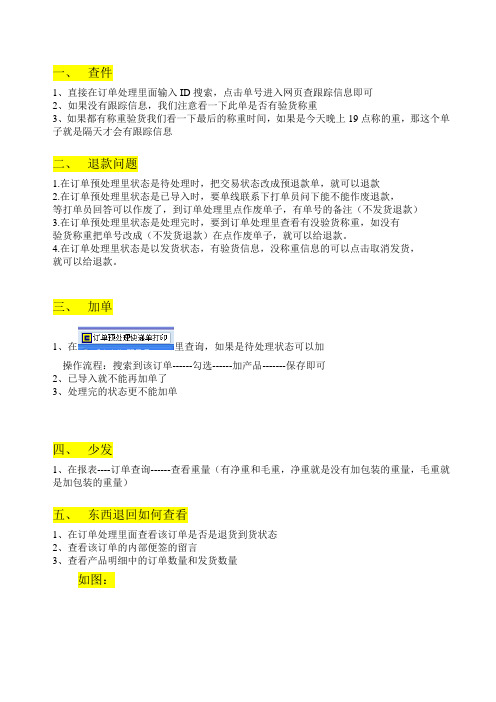
一、查件1、直接在订单处理里面输入ID搜索,点击单号进入网页查跟踪信息即可2、如果没有跟踪信息,我们注意看一下此单是否有验货称重3、如果都有称重验货我们看一下最后的称重时间,如果是今天晚上19点称的重,那这个单子就是隔天才会有跟踪信息二、退款问题1.在订单预处理里状态是待处理时,把交易状态改成预退款单,就可以退款2.在订单预处理里状态是已导入时,要单线联系下打单员问下能不能作废退款,等打单员回答可以作废了,到订单处理里点作废单子,有单号的备注(不发货退款)3.在订单预处理里状态是处理完时,要到订单处理里查看有没验货称重,如没有验货称重把单号改成(不发货退款)在点作废单子,就可以给退款。
4.在订单处理里状态是以发货状态,有验货信息,没称重信息的可以点击取消发货,就可以给退款。
三、加单1、在里查询,如果是待处理状态可以加操作流程:搜索到该订单------勾选------加产品-------保存即可2、已导入就不能再加单了3、处理完的状态更不能加单四、少发1、在报表----订单查询------查看重量(有净重和毛重,净重就是没有加包装的重量,毛重就是加包装的重量)五、东西退回如何查看1、在订单处理里面查看该订单是否是退货到货状态2、查看该订单的内部便签的留言3、查看产品明细中的订单数量和发货数量如图:六、下补发单1.、在订单处理-----搜索找到原始订单---打勾----复制-----选择自己需要的商品-----执行复制-----即可再到订单处理中可以搜索到刚下的订单-----选择快递----到款即可2、手动下订单:订单------下订单----选择自己所需要的商品加入到购物车----生成订单------填好信息选择好自己下单的店铺-----完成再到订单处理中可以搜索到刚下的订单-----选择快递----到款即可七、发错1、查看订单处理中查询订单,查看条形码是否有店铺里条形码一致(这种情况是运营人员设置出错)2、如果两个都正确那么就是仓库发错。
E店宝客服售后操作手册
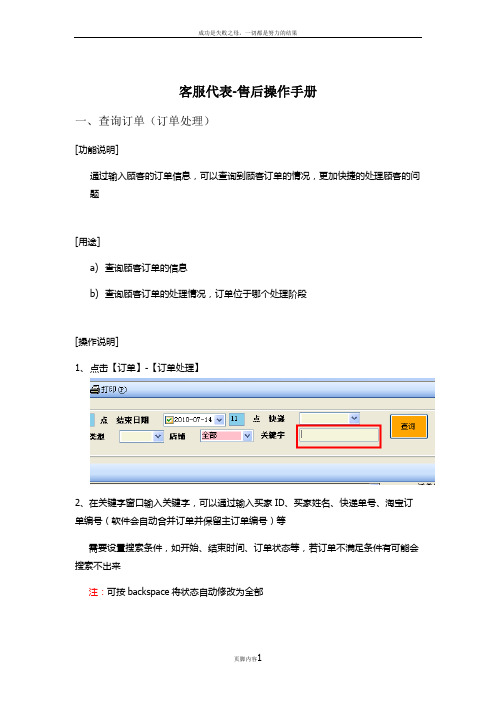
客服代表-售后操作手册一、查询订单(订单处理)[功能说明]通过输入顾客的订单信息,可以查询到顾客订单的情况,更加快捷的处理顾客的问题[用途]a) 查询顾客订单的信息b) 查询顾客订单的处理情况,订单位于哪个处理阶段[操作说明]1、点击【订单】-【订单处理】2、在关键字窗口输入关键字,可以通过输入买家ID、买家姓名、快递单号、淘宝订单编号(软件会自动合并订单并保留主订单编号)等需要设置搜索条件,如开始、结束时间、订单状态等,若订单不满足条件有可能会搜索不出来注:可按backspace将状态自动修改为全部上方显示为订单信息及订单的状态下方显示的为订单商品信息及状态1、系统状态详解搜索不到---------------------线上订单(淘宝或者是其他网店)没有进行审核未确定[未支付]-------------代表手动下的订单没有执行到款未确定[√已支付] ---------代表订单已经经过审核,等待打印已确认已付款[√已支付]-----------订单已经打印,尚未验货发货已发货[√已支付]--------------代表订单已经发货,可结合验货配货状态来查看2、日期类型详解订货日期:对应着淘宝上的订货时间(即拍下来的时间,有过其他处理以处理时间为准)发货日期:对应着系统订单的发货时间,正常以验货成功时间为准归档日期:订单归档的时间,订单归档后不允许对订单作任何更改付款日期:对应着淘宝上的付款时间退款日期:对应系统的退款时间,以点击退货为准验货日期:对应系统中的验货时间,以验货为准(即验货动作就有记录,不针对验货结果)二、查询订单(订单查询)[功能说明]通过输入顾客的订单信息,可以查询到顾客订单的情况,更加快捷的处理顾客的问题也可以通过顾客的订单金额限制来查询[用途]a) 查询顾客订单的信息b) 查询顾客订单的处理情况,订单位于哪个处理阶段c)可根据金额限制来查询顾客的信息[操作说明]1、点击【报表】-【订单查询】2、在关键字窗口输入关键字,可以通过输入买家ID、买家姓名、快递单号、淘宝订单编号(软件会自动合并订单并保留主订单编号)等需要设置搜索条件,如开始、结束时间、订单状态等,若订单不满足条件有可能会搜索不出来注:可按backspace将状态自动修改为全部上方显示为订单信息及订单的状态下方显示的为订单商品信息、套装信息及订单详细信息2、套装商品情况点击【套装单件】可以查询到套餐对应的单品信息3、订单详细信息点击【订单信息】可以查询到订单的详细信息三、手动下订单到款[功能说明]可以查询到商品的库存以及商品的采购到货情况,可以手动下订单并执行到款,通知打单员打印[用途]查询商品的实时库存以及商品的采购到货情况可以手工下订单完成线下业务或者是补发等售后业务[操作说明]1、点击【订单】-【下订单】2、通过关键字搜索,比如说产品编号、条形码、产品名称、厂家货号均可以搜索出来相应的商品3、说明:库存:系统中的理论库存(订单审核员审核完成之后就会扣减)图片库存:订单导入系统后可以扣减(可通过参数设置,有已付款订单是否扣减、未付款订单是否扣减和未付款订单多少天扣减三种参数搭配)总在途库存:采购已经下单采购的商品库存产品简介:如果没有采购,则为产品的正常简介,如果已经有了采购订单,会显示预计到货时间4、将所选择的商品点击【加入购物车】或者是双击即可完成购物车商品的添加也可通过【从EXECL导入产品】导入,XLS列头如下,表名为sheet1品牌编号产品名称规格条形码数量5、生成订单确认订单的商品和数量无误后可以点击【生成订单】方框处订货数量可以自行修改在订单界面填写相应的收货信息,如果是淘宝上的订单可以直接使用【分析数据】点击详情,然后将顾客的信息复制进入编辑窗口【分析数据】即可注:如果是换货订单,需要选择【订单类型】为换货,并且在【原始订单】处填写上原始的订单编号如果需要统计售前客服的业绩,需要在【业务员】中填写售前客服的帐号6、到款操作在生成订单界面如果已经确认商品的金额无误,可以直接点击【确认到款】如果商品金额需要修改,需要在【订单】-【订单处理】中修改商品单价四、复制订单[功能说明]可以将已经处理的订单重新生成一个未付款的订单[用途]快速完成订单的复制,可减轻售后补发订单的繁琐操作[操作说明]1、打开【订单】-【订单处理】2、对勾选上的订单点击【复制】注:如果是勾选上多笔订单,复制第一条订单的数据3、对复制的订单进行编辑①在关键字处通过产品编号、名称或条形码等搜索相关产品②勾选上要添加的商品后,点击【添加物品】③对要删除的商品指向蓝行点击【删除】④对已经确认修改好的订单点击【执行复制】此时订单已经复制完毕,可以在订单处理中查询到复制后的订单五、售后订单处理顾客退款处理遇到买家申请退款的订单,需要在E店宝中查询订单处理到哪个环节,可在【网店工具】-【订单预处理快递单打印】中搜索买家ID搜索出来的订单状态共有以下几种:①待处理-预退款单如果已经确定要退款,将订单状态修改成已取消②待处理-已确认已付款如果已经确定要退款,将订单状态修改成已取消③已导入-已确认已付款和订单打印员沟通,检查是否正在打印,一般由打印员来作废订单④处理完-已确认已付款需在【订单】-【订单处理】进一步确认订单仓库中的状态如果订单为未发货状态,可直接【作废】如果订单已经发货,需要追回订单,并且将订单执行【退货】-【退货到货】仓库相应订单的商品需要返回放入销售货区六、售后管理[功能说明]本功能用于更好的管理售后问题,可以看到相应的售后报表[用途]a) 查询顾客订单的信息b) 更好的管理或跟踪售后问题[操作说明]1、点击【客户】-【售后管理】2、搜索客户订单此处关键字可选择系统内订单编码、买家ID、收货人电话等搜索3、对售后问题进行分类及处理在右侧编辑栏中对问题订单进行归类及做好相应的备注在此也可以对问题订单进行相应的处理,即可以执行【退货】、【确认退款】及【再次生成问题订单】若想看见订单的全部状态,可以点击【售后查单】在此可以看见相关的订单信息,如打印单信息、产品明细、进销存信息及相关日志等4、编辑维护售后问题类型点击【类型维护】分别点击以下可进入各类进行编辑也可直接点击各标题栏进入相关编辑界面之后点击【添加】,编辑好之后点击【保存】即可5、添加问题商品点击【添加问题商品】进入添加问题商品界面之后,通过关键字搜索相关商品,点击【确认添加】,录入相关产品数量及问题描述之后,点击【保存填写信息】对于订单中有问题的商品可以点击【变更为问题产品】注:此操作不可逆,变更为问题产品之后不允许做更改6、添加空单对于未退货退款的问题订单,可以点击【空单】添加为空单,然后对空单进行问题归类相关详细说明:本功能主要是用来记录、跟踪有售后问题的订单,可多人参与,易于维护,目前可操作退货、退款模块总共分为三个部分:类型维护,订单区,问题产品。
店掌宝操作手册说明书

店掌宝系统操作手册2019年9月武汉市可待科技有限公司目录前言 (1)基本操作流程 (1)1登录注册 (1)1.1商家登录 (1)1.2店长登录 (2)1.3代理商登录 (3)1.4分销商登录 (3)1.5用户注册登录 (3)2系统管理 (5)2.1橱窗展示图 (5)2.2条款协议 (6)2.3帮助中心 (8)2.4导入数据 (9)2.5短信设置 (9)2.6地区设置 (10)3用户管理 (10)3.1用户信息与收货地址前端页面 (11)3.2用户地址列表 (12)4管理员管理 (12)4.1添加管理员 (12)4.2管理员列表 (13)5门店管理 (13)5.1添加门店 (13)5.2门店列表 (15)5.3门店配置 (16)6商品管理 (20)6.1商品橱窗 (20)6.2商品标签 (21)6.3商品分类 (21)6.4添加商品 (22)6.5商品列表 (27)7营销管理 (28)7.1拼团活动 (28)7.2限量特价 (30)7.3新人有礼 (32)8会员活动 (35)8.1会员设置 (35)8.2会员服务 (36)8.3会员说明 (37)8.4移动端展示效果 (38)8.5会员列表 (40)8.6会员记录 (40)9充值有礼 (41)9.1充值设置 (41)9.2移动端展示 (42)9.3充值记录 (43)9.4用户钱包 (44)10优惠券管理 (45)10.1添加优惠券 (45)10.2优惠券列表 (45)11订单管理 (46)11.1提交订单 (47)11.2待付款订单 (49)11.3已关闭订单 (52)11.4待配送订单 (53)11.5配送中订单 (56)11.6已完成订单 (58)11.7待核销订单 (59)11.8已核销订单 (60)11.9拼团订单 (63)11.10特价订单 (66)11.11退款订单 (68)12汇总统计 (71)12.1店长端数据统计 (71)12.2后台管理端数据统计 (74)结言 (76)谢谢观看! (76)前言在浏览本文档之前请先浏览文档《产品交付流程》,里面详细介绍了如何购买“店掌宝”系统以及首次登录“店掌宝”后台需要配置的相关项。
淘宝仓库打单员岗位说明书

淘宝仓库打单员岗位说明书一、岗位概述淘宝仓库打单员是指负责处理淘宝仓库商品出库订单的员工。
他们根据订单信息,仔细核对商品数量和规格,并正确地打印和贴上配送单,确保商品准确出库,顺利送达客户。
二、岗位职责1. 处理订单:根据系统生成的订单,仔细核对订单信息,确保准确无误。
例子:当收到一个订单时,打单员需要核对订单号、商品名称、数量、规格等,确保没有错误。
2. 商品核对:在仓库中找到对应的商品,核对商品数量和规格。
例子:打单员接到订单后,需要去仓库找到对应的商品,并准确比对订单中商品的数量和规格,确保一致。
3. 打印配送单:使用打印机打印客户配送单,并粘贴在商品包装上。
例子:配送单包含客户的姓名、地址和联系方式等信息,打单员需要确保配送单上的信息完整准确,并将其粘贴在商品包装上。
4. 包裹配送:将已打印好配送单的商品包裹分类打包,准备送往配送中心。
例子:打单员需要将已经完成打印和粘贴配送单的商品包装好,并按照配送中心要求进行分类和打包。
5. 信息记录:准确记录商品的出库情况和订单处理情况。
例子:打单员需要将商品的出库情况和订单处理的详细信息记录下来,便于日后查询和统计。
三、任职要求1. 熟悉淘宝仓库操作规范,了解订单处理流程。
例子:打单员需要掌握淘宝仓库的操作规范,了解如何处理订单以及相关的操作流程。
2. 具备良好的细致观察力和较强的数学计算能力。
例子:打单员需要仔细观察订单和商品信息,确保准确无误。
同时,需要进行简单的数学计算,确保商品数量和规格的一致性。
3. 具备较强的沟通能力与团队合作意识。
例子:打单员需要与其他仓库工作人员、配送员等进行良好的沟通和协作,共同完成工作任务。
4. 具备一定的体力和耐力,能够适应长时间站立、行走和搬运商品的工作环境。
例子:打单员需要在仓库中进行长时间的站立和行走,同时需要搬运商品,因此需要具备一定的体力和耐力。
四、职位晋升在淘宝仓库工作一段时间后,打单员有机会晋升为仓库主管或其他相关职位。
点单宝收银端操作手册

收银端操作手册目录一、收银端的基本设置1收银端的当前打印机----------------------------------------------------- 42.数字客显设置--------------------------------------------------------------------- 53.钱箱的设置--------------------------------------------------------------------- 6二.收银端的操作1.开班----------------------------------------------------------------------------------- 72.堂点----------------------------------------------------------------------------------- 8 1)品注---------------------------------------------------------------------------------- 11 2)加菜---------------------------------------------------------------------------------- 13 3)退菜---------------------------------------------------------------------------------- 15 4)换台---------------------------------------------------------------------------------- 18 5)并台---------------------------------------------------------------------------------- 19 6)更多---------------------------------------------------------------------------------- 21 (1)小票补打------------------------------------------------------------------- 22(2)更改人数------------------------------------------------------------------- 23(3)催单------------------------------------------------------------------- 24(4)转菜------------------------------------------------------------------- 25(5)绑定预定订单------------------------------------------------------------- 27 (6)点菜员----------------------------------------------------------------------- 28 (7)历史订单-------------------------------------------------------------------- 29 (8)强制清台-------------------------------------------------------------------- 30 7)结算普通结算---------------------------------------------------------------------- 33 会员卡结算---------------------------------------------------------------------- 35 支付宝微信支付------------------------------------------------------------------- 41 自定义支付方式------------------------------------------------------------------- 43 重选支付方式---------------------------------------------------------------------- 44 反结账------------------------------------------------------------------------------ 453.快餐------------------------------------------------------------------------------------- 494.外卖------------------------------------------------------------------------------------- 515.预定------------------------------------------------------------------------------------- 556.买单------------------------------------------------------------------------------------- 627.订单------------------------------------------------------------------------------------- 638.会员------------------------------------------------------------------------------------- 649.估清------------------------------------------------------------------------------------- 7210.核销券------------------------------------------------------------------------------------- 7611.单据----------------------------------------------------------------------------------------------- 7812.菜单设置----------------------------------------------------------------------------------------------- 8013.交班------------------------------------------------------------------------------------------------------ 82 三.小标识---------------------------------------------------------------------------------------------------- 873打开点单宝收银系统进入登录界面,登录相应的员工账号4一.收银端的基本设置1.配置收银端的当前打印机,选择好已经安装好的打印机驱动、纸带类型、打印份数,点击测试打印,出测试纸就正常了(这种配置只需要设置一次就可以了)2.数字客显设置,针对带有数字客显的收银机才有用,一般默认的就可以了,但特殊的机器,端口和波特率就要一个个的试了(这种配置只需要设置一次就可以了)53.结账时自动弹钱箱的设置6二.收银端的操作1.开班,输入当天店里给你的备用金,根据店里要求可填可不填,直接点击开班也可以782.堂点开班后显示出堂点界面点击桌台,选择人数,开台点菜910落单后厨房会出菜品小票1)品注类选项11122)加菜:13143)退菜:如果是一般服务员退菜的话必须选择店长,然后输入店长的密码,才能退菜(如果是店长账号操作的话,则不用输入授权密码)15可以多选,选好以后就点击“确定退菜”16然后选择一个退菜理由,确定174)换台:先点本生的那张桌台,点击换台,再点击要换的桌子,确定185)并台:先点本生的那张桌台,点击换台,再点击要并过去的桌子,确定(并台必须要有两张都下过单的桌子才能并台)19拉划菜单(点菜时打印机出来的小票单),拉加菜单(只拉最后一次加菜的小票单),拉消费单(客人在结账前拉出来的消费小票)206)更多:21(1)小票补打:当前这一桌的点菜单补打22(2)更改就餐人数:之前如果是2个人,后来又来了3个,就改成5个23(3)催单催整个单,厨房会打印催单小票24(4)转菜将这个桌上的部分菜,转到另一个桌上(另一张桌子必须下过单)只有配置了转菜权限才能转菜,后台设置会有说明2526(5)绑定预定订单(后面预定模块详解)27(6)点菜员更改点菜员28(7)历史订单查询订单29(8)强制清台将一张已经下过单的桌台强制清台,清台后这笔单会在订单里面,任然要去处理,结账(它只是为了清除那些因为某些特殊原因操作不了的桌台而强制清掉,所以慎用)30317)结算:点击结算进入结账界面32(1)普通的结算方式直接选现金33342.会员卡结算:首先要绑定会员信息,有4种方法(1)读卡:这种是实体卡的读取会员信息,必须要配上读卡器才能用,将实体卡放在读卡器上,点击读卡35就可以用会员卡结账了36(2)微信会员识别:点击扫码,用客人的微信扫一扫,也能绑定会员信息3738 (3)会员支付码点击会员支付码,弹出下图这个界面后,用扫码枪扫该会员微信公众号上面会员付款码,或者手动输入付款码编号也可绑定会员信息(4)会员搜索直接输入客户申请会员是录入的手机号码,也可以绑定会员信息39绑定好以后就可以用会员卡支付了,如果有积分活动的话,也可以用积分抵扣403.支付宝支付:(微信支付也是一样的)分为线上支付宝和线下支付宝(1)线上支付宝:客户用支付宝扫面二维码直接付款41(2)线下支付宝:弹出这个界面后,用扫码枪扫描客人的付款码就可以支付了424.自定义支付方式:可以自己建自定义的支付方式进行支付,和普通的支付方式一样435.重选支付方式还没有结完这笔单的话,如果选错了支付方式可以点击“重新结算”重新选择支付方式44456.反结账已经结完了的帐,突然发现结错了,这时候就要用到反结账功能(1)先点击订单,去找那笔结错的单(2)在堂点订单里,也可以按桌台去找,找到那个订单后,点一下那个订单,右上角会出现个反结账46(3)点击反结账会要求输入店长的密码,才能反结账4748(4)这笔单会变成未支付,点下右上角的结算就可以重新结算了(如果是店长账号操作的话,则不用输入授权密码)493.快餐点好客人要的餐后可以录入店里本身的牌号,没有牌号也可以不用录入,直接下单付款就可以了50。
打单软件操作指南
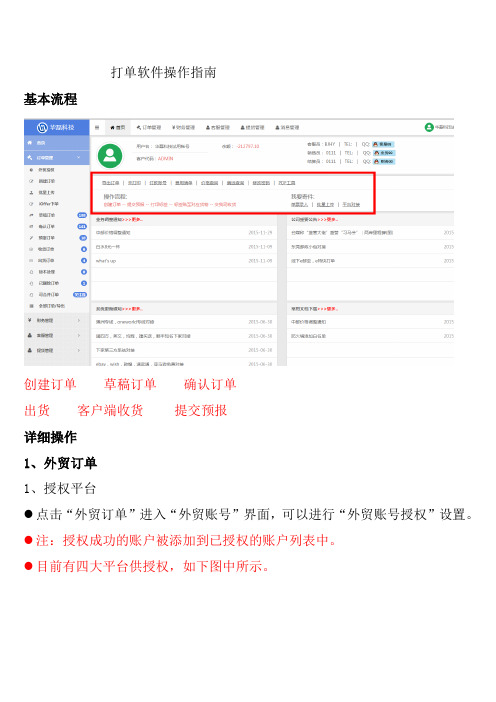
打单软件操作指南基本流程创建订单草稿订单确认订单出货客户端收货提交预报详细操作1、外贸订单1、授权平台●点击“外贸订单”进入“外贸账号”界面,可以进行“外贸账号授权”设置。
●注:授权成功的账户被添加到已授权的账户列表中。
●目前有四大平台供授权,如下图中所示。
1.1、Aliexpress(速卖通)授权速卖通授权需要卖家账号申请开发者账号,而每个卖家账号只能绑定一个开发者账号,然后用开发者账号授权给我们的系统,授权之后达到拉取订单的效果。
1.1.1、申请开发者账号如果卖家没有开发者账号,则需要申请。
1、进入速卖通授权后,在授权页面点击“点此申请”进入申请网站。
2、进入登录页面,在此填写速卖通账号密码登入。
3、登入后进入阿里巴巴开发中心的“个人中心”页面,这里开始填写资料申请。
(1)开发者类型选择个人;(2)邮箱是申请成功后通知用(3)其他两项可不填(4)点击“保存”4、点击保存后,自动进入“应用信息”页面,进行下一步填写资料。
●APP用途选择“自用”;请仔细阅读图中的红色字体注意项。
●应用名称:不可以重复,可以随意填写●申请原因:必须填写,填写“订单管理….”等。
●其他填写项可以不填●●开发者指申请人开发者姓名:必填电话:必填邮箱:必填:选填旺旺:必填开发语言:选择JA V A 是否自行开发:选择“是”。
●完成所有填写项之后点击“保存”按钮。
●等待速卖通审核,审核时间为2-4个工作日完成,●审核成功后登陆:,进入个人中心查看,1.1.2、开始授权1、登入物流通订单系统,进入外贸订单的速卖通授权,填写授权资料。
●开发者:填写key 秘钥:填写签名串昵称:随意填写1、点击“开始授权”弹出授权页面;输入和开发者绑定的速卖通账号和密码。
点击“授权”完成。
如果登录出现以下页面,请回到之前的页面才行提交1.2.2、在已授权后的账户列表中拉取该账号的订单。
注:授权后的账户,系统自动每小时拉取一次,该账户订单会被拉取的“草稿订单”中;点击“拉取订单”后时间缩短到4分钟1.2、eBay授权1、点击“eBay授权”链接进“eBay授权须知界面2、点击“前往ebay授权”弹出登陆页面3、登入后点击“Iagree”同意即可。
